時間:2017-07-04 來源:互聯網 瀏覽量:
今天給大家帶來小米盒子怎樣利用局域網遠程安裝軟件,小米盒子利用局域網遠程安裝軟件的方法,讓您輕鬆解決問題。
有幸拿到小米小盒子,在沒有USB口的情況下到底該怎麼安裝軟件、第三方應用呢?下麵學習啦小編為大家圖文解說下小米盒子利用局域網遠程安裝軟件的方法!
小米盒子利用局域網遠程安裝軟件的方法首先到官網下載APK到電腦桌麵,

打開電視連接無線不用多說,首次開機係統會自動彈出是否允許打開USB調試對話框,選擇”一律使用這台計算機進行調試“,確定後,USB調試和ADB開關都會處於開啟狀態!

如若沒有自動跳出,可以手動進入主頁選擇“小米盒子設置”,找到”賬戶安全“選項!
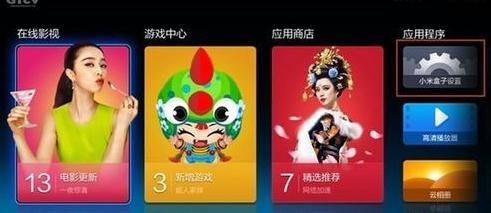

返回到主頁麵,進入小米的“應用商店”,選擇最後個選項“用戶”,移到“快捷安裝“ 選項,點擊進入快捷安裝!
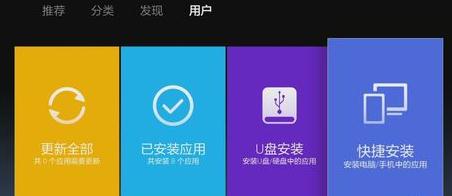
之後會彈出這個界麵,記住下圖選框中顯示的ip地址

打開電腦的瀏覽器輸入相應的IP地址,輸入之後會顯示如下圖,接下來有兩種方法:1)擊“瀏覽”按鈕,就會彈出一個選擇框,然後選擇已經下載到桌麵的APK,之後它就會自動推送安裝到小盒子上!2)直接左鍵選中桌麵的當貝市場APK拖入框內,到應用程序裏就可以找到了!

安裝軟件如此輕鬆。裝上了軟件的小盒子,直播點播隨便看,更可以自己添加電視台!


END
看了“小米盒子如何利用局域網遠程安裝軟件”的人還看了
1.小米盒子如何連接電腦
2.qq遠程監控軟件如何設置
3.小米盒子怎麼連接電腦
4.局域網監控軟件怎麼實現遠程控製
以上就是小米盒子怎樣利用局域網遠程安裝軟件,小米盒子利用局域網遠程安裝軟件的方法教程,希望本文中能幫您解決問題。